 vb的MSCOMM控件.docx
vb的MSCOMM控件.docx
- 文档编号:2287328
- 上传时间:2022-10-28
- 格式:DOCX
- 页数:48
- 大小:728.39KB
vb的MSCOMM控件.docx
《vb的MSCOMM控件.docx》由会员分享,可在线阅读,更多相关《vb的MSCOMM控件.docx(48页珍藏版)》请在冰豆网上搜索。
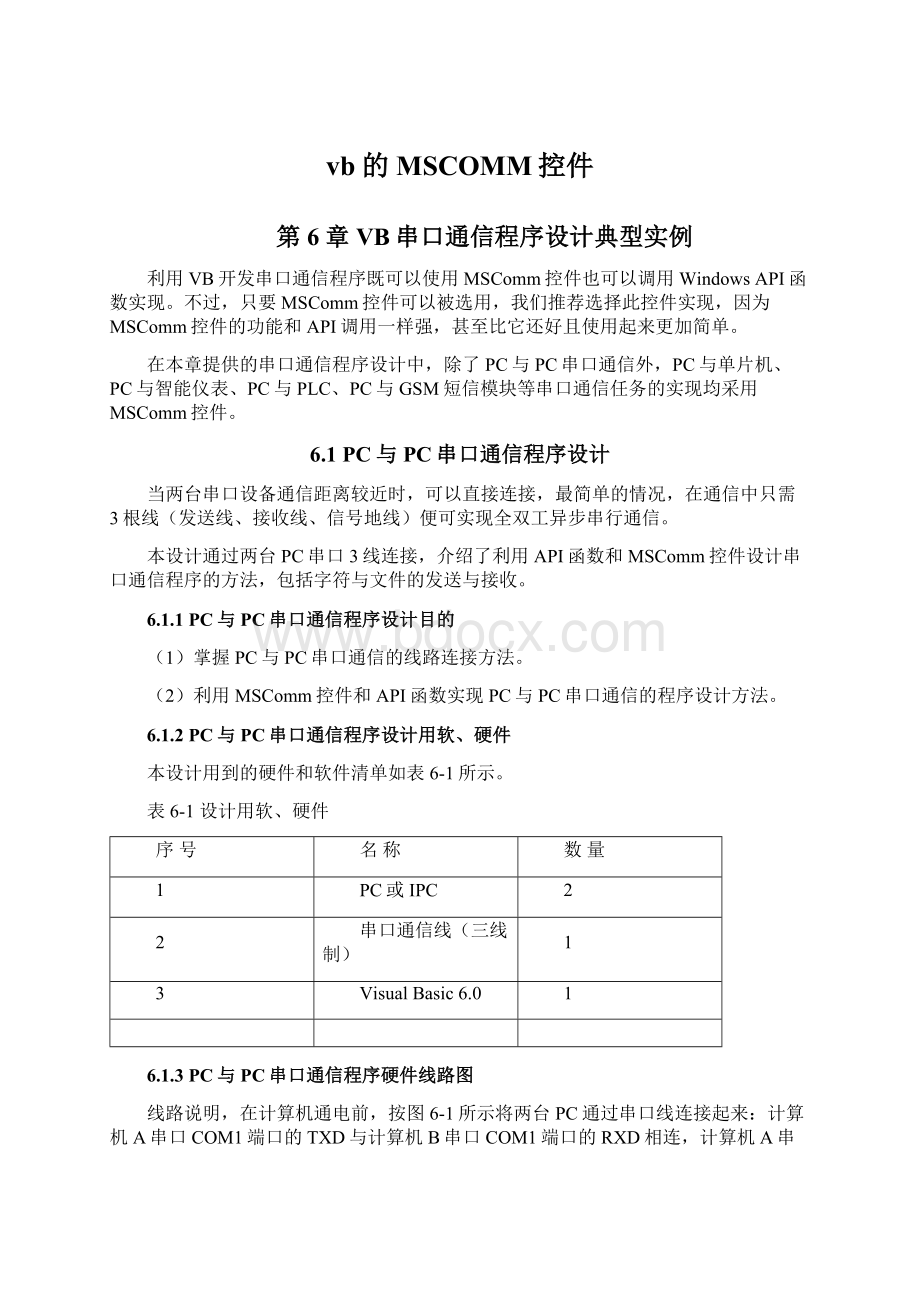
vb的MSCOMM控件
第6章VB串口通信程序设计典型实例
利用VB开发串口通信程序既可以使用MSComm控件也可以调用WindowsAPI函数实现。
不过,只要MSComm控件可以被选用,我们推荐选择此控件实现,因为MSComm控件的功能和API调用一样强,甚至比它还好且使用起来更加简单。
在本章提供的串口通信程序设计中,除了PC与PC串口通信外,PC与单片机、PC与智能仪表、PC与PLC、PC与GSM短信模块等串口通信任务的实现均采用MSComm控件。
6.1PC与PC串口通信程序设计
当两台串口设备通信距离较近时,可以直接连接,最简单的情况,在通信中只需3根线(发送线、接收线、信号地线)便可实现全双工异步串行通信。
本设计通过两台PC串口3线连接,介绍了利用API函数和MSComm控件设计串口通信程序的方法,包括字符与文件的发送与接收。
6.1.1PC与PC串口通信程序设计目的
(1)掌握PC与PC串口通信的线路连接方法。
(2)利用MSComm控件和API函数实现PC与PC串口通信的程序设计方法。
6.1.2PC与PC串口通信程序设计用软、硬件
本设计用到的硬件和软件清单如表6-1所示。
表6-1设计用软、硬件
序号
名称
数量
1
PC或IPC
2
2
串口通信线(三线制)
1
3
VisualBasic6.0
1
6.1.3PC与PC串口通信程序硬件线路图
线路说明,在计算机通电前,按图6-1所示将两台PC通过串口线连接起来:
计算机A串口COM1端口的TXD与计算机B串口COM1端口的RXD相连,计算机A串口COM1端口的RXD与计算机B串口COM1端口的TXD相连,计算机A串口COM1端口的GND与计算机B串口COM1端口的GND相连。
计算机B
计算机A
图6-1PC与PC串口通信线路
6.1.4设计任务
利用MSComm控件和VBAPI函数编写程序实现PC与PC串口通信。
任务要求,两台计算机互发字符并自动接收,如一台计算机输入字符串“Pleasereturnabc123”,单击“发送字符”命令,另一台计算机若收到,就输入字符串“abc123”,单击“发送字符”命令,信息返回到第一组的计算机。
实际上就是编写一个简单的双机聊天程序。
6.1.5任务实现
6.1.5.1利用MSComm控件实现字符型数据发送与接收
1.建立新工程
VB使用“工程”来管理每一个应用程序要使用的所有文件,每建立一个新程序,就要新建一个工程。
一个工程由窗体、标准模块、控件及应用所需的开发环境设置等组成。
运行VB程序,出现“新建工程”对话框,选择“标准EXE”,单击“打开”命令按钮,进入VB工程集成开发环境,窗体设计器中自动出现一个名为Form1的空白窗体。
2.程序界面设计
向空白窗体添加各种控件,以完成预定的各种功能。
开始一个项目的设计时,VB的工具箱中会有许多默认的控件让设计者予以选用,这些原本就出现在工具箱中的控件是内置控件,它提供了一些基本的系统设计组件给设计者,但功能比较特别的控件就不会出现在其中,如用来设计串口通信功能的控件MSComm就不在其中。
(1)添加串口通信控件MSComm。
由于VB的串行通信组件并不会主动出现在工具箱里中,当我们需要MSComm控件时,首先要把它加入到工具箱中。
让MSComm控件出现在工具箱中的步骤如下。
选择“工程”菜单下的“部件…”子菜单,在弹出的“部件”对话框中,在“控件”选项卡属性中选中“MicrosoftCommControl6.0”复选框,单击“确定”按钮后,在工具箱中就出现了一个形似“电话”的图标,它就是MSComm控件。
工具箱中有了MSComm控件,就可以选择MSComm控件的图标后将其添加到程序窗体上,利用该控件编程,PC就可以通过VB实现与串口设备的串口通信了。
图6-2程序窗体界面
由于每个使用的MSComm控件对应着一个串行端口,如果应用程序需要访问多个串行端口,必须添加多个MSComm控件。
(2)为了实现连续的自动接收,将工具箱中的Timer控件添加到程序窗体上。
(3)添加两个文本框控件:
Text1和Text2,用于输入要发送的字符和显示要接收的字符。
(4)添加两个标签控件:
Label1和Label2,作为发送和接收字符区的标签。
(5)添加一个按钮控件:
Command1执行发送字符命令。
程序设计界面如图6-2所示。
3.属性设置
从属性窗口设置属性时,只需从对象列表框中选择待设置属性的对象,然后从属性列表的左列选择属性,最后在属性列表的右列中输入或选择新的属性值。
程序窗体、控件对象的主要属性设置如表6-2所示。
表6-2窗体、控件对象的主要属性设置
控件类型
主要属性
功能
Form
(名称)=COMForm
窗体控件
BorderStyle=3
运行时窗体固定大小
Caption=PC与PC串口通信
窗体标题栏显示程序名称
Label
(名称)=Label1
标签控件
Caption=显示接收字符区:
标签文本
Label
(名称)=Label2
标签控件
Caption=输入发送字符区:
标签文本
TextBox
(名称)=Textsend
文本框控件
MultiLine=True
允许多行显示
ScrollBars=2-Vertical
垂直滚动条可用
TextBox
(名称)=TextReceive
文本框控件
MultiLine=True
允许多行显示
ScrollBars=2-Vertical
垂直滚动条可用
CommandButton
(名称)=Cmdsend
按钮控件
Caption=发送字符
手动发送字符
MSComm
(名称)=MSComm1
串口通信控件
其他属性在程序中设置
Timer
(名称)=Timer1
时钟控件
Enabled=True
时钟初始可用
Interval=500
设置发送周期(ms)
两台计算机中VB程序界面及属性设置应完全相同,尤其MSComm控件的InputMode和Settings属性值应相同。
4.程序代码设计
程序要实现自动发送或读取,在VB程序中有两个方式可以达到,一是查询方式,利用查询事件是否发生,当发生时,去执行默认的程序代码。
可以使用计时器控件(Timer),该控件属性中的Interval可以控制计时器被启动的时间间隔,当时间间隔一到,便会执行原先放在计时器中的程序代码。
下面是利用查询方式编写的PC与PC串口通信的参考程序,代码如下所示:
'串口初始化
PrivateSubForm_Load()
MSComm1.CommPort=1'设置通信端口号为COM1
MSComm1.Settings="9600,n,8,1"'设置串口1参数
MSComm1.InputMode=0'接收文本型数据
MSComm1.PortOpen=True'打开通信端口1
EndSub
'把字符通过串口发送出去
PrivateSubCmdsend_Click()
IfTextsend.Text=""Then
pp=MsgBox("发送的数据不能为空!
",16)
ExitSub
EndIf
MSComm1.Output=Trim(Textsend.Text)
Fori=1To20000000
Nexti
EndSub
'通过时钟控制来自动接收字符
PrivateSubTimer1_Timer()
Dimbuf$
buf=Trim(MSComm1.Input)'将缓冲区内的数据读入buf变量中
IfLen(buf)<>0Then'判断缓冲区内是否存在数据
TextReceive.Text=TextReceive.Text+Chr(13)+Chr(10)+buf//回车换行
EndIf
EndSub
'关闭通信端口,停止程序运行
PrivateSubCmdquit_Click()
MSComm1.PortOpen=False
UnloadMe
EndSub
在Windows系统环境下,串口是系统资源的一部分。
应用程序要使用串口进行通信,必须在使用之前向操作系统提出资源申请要求(打开串口),通信完成后必须释放资源(关闭串口)。
在Windows系统的系统函数中,均包含了支持通信中断的功能。
二是使用事件方式。
MSComm控件提供事件回应功能,可以利用此功能达到自动发送/接收的目的。
下面是利用事件方式编写的PC与PC串口通信的参考程序,界面设计与图6-2基本相同,区别是事件方式不需要时间控件。
'串口初始化
PrivateSubForm_Load()
MSComm1.CommPort=1'设置通信端口号为COM1
MSComm1.Settings="9600,n,8,1"'设置串口参数
MSComm1.InputMode=0'接收文本型数据
MSComm1.RThreshold=1'接收缓冲区每收到一个字符都会使MSComm控件触发OnComm事件
MSComm1.PortOpen=True'打开通信端口1
EndSub
'把字符通过串口发送出去
'启动定时器
PrivateSubCmdsend_Click()
IfTextsend.Text=""Then
pp=MsgBox("发送的数据不能为空!
",16)
ExitSub
EndIf
MSComm1.Output=Trim(Textsend.Text)
EndSub
'MSComm的OnComm事件程序
'由CommEvent属性值的不同,将各自的程序代码写入相关的子程序中
'只要RThresold中的设定字符数到达时便会使得CommEvent属性值变成comEvReceive
'因此接收的子程序便会被执行
PrivateSubMSComm1_OnComm()
Dimbuf$
SelectCaseMSComm1.CommEvent
'通过取代每一个case表达式来处理每个事件与错误
CasecomEvCD'CD线的状态发生变化
CasecomEvCTS'CTS线的状态发生变化
CasecomEvDSR'DSR线的状态发生变化
CasecomEvReceive
buf=Trim(MSComm1.Input)'将缓冲区内的数据读入buf变量中
CasecomEvSend
EndSelect
TextReceive.Text=TextReceive.Text&buf
EndSub
'停止程序运行
PrivateSubCmdquit_Click()
UnloadMe
EndSub
'关闭通信端口,
PrivateSubForm_Unload(CancelAsInteger)
MSComm1.PortOpen=False
EndSub
5.运行程序
程序设计、调试完毕,单击工具栏快捷按钮“启动”,运行程序。
两台计算机同时运行本程序。
首先在一台计算机程序窗体中发送字符
- 配套讲稿:
如PPT文件的首页显示word图标,表示该PPT已包含配套word讲稿。双击word图标可打开word文档。
- 特殊限制:
部分文档作品中含有的国旗、国徽等图片,仅作为作品整体效果示例展示,禁止商用。设计者仅对作品中独创性部分享有著作权。
- 关 键 词:
- vb MSCOMM 控件
 冰豆网所有资源均是用户自行上传分享,仅供网友学习交流,未经上传用户书面授权,请勿作他用。
冰豆网所有资源均是用户自行上传分享,仅供网友学习交流,未经上传用户书面授权,请勿作他用。


 转基因粮食的危害资料摘编Word下载.docx
转基因粮食的危害资料摘编Word下载.docx
